Iki „TechieWriter“
Kaip pašalinti slaptažodį iš PDF failo naudojant „Google Chrome“: - Apsvarstykite situaciją, kai turite PDF failas tai apsaugotas slaptažodžiu ir norite juo pasidalinti su draugais be slaptažodžio. Gali atrodyti sunki užduotis pašalinti slaptažodį iš PDF failo ir pasidalinti juo su draugais. Bet mes turime jums lengvą ir greitą sprendimą. Tavo paties „Google Chrome“ yra aprūpinta šia funkcija, kuri padės jums tokiais sunkiais laikais. Jums nereikia jokio kito trečiosios šalies įrankio, bet jūsų „Google Chrome“ naršyklę, kad pašalintumėte slaptažodį iš PDF failo. Skaitykite toliau, kad sužinotumėte šį paprastą triuką, kuris kartais gali būti gana patogus. Galite peržiūrėti mūsų straipsnį kaip sukurti slaptažodžiu apsaugotą PDF failą naudojant taip pat.
1 ŽINGSNIS
- Suraskite užšifruotą PDF failą, kurį norite iššifruoti, ir pašalinkite jau nustatytą slaptažodį.

2 ŽINGSNIS
- Dabar turite vilkti ir išmesti šį PDF failą į atidarytą skirtuką „Google Chrome“. Jei neturite idėjos, kaip tai padaryti, paimkite šią ekrano kopiją kaip nuorodą.
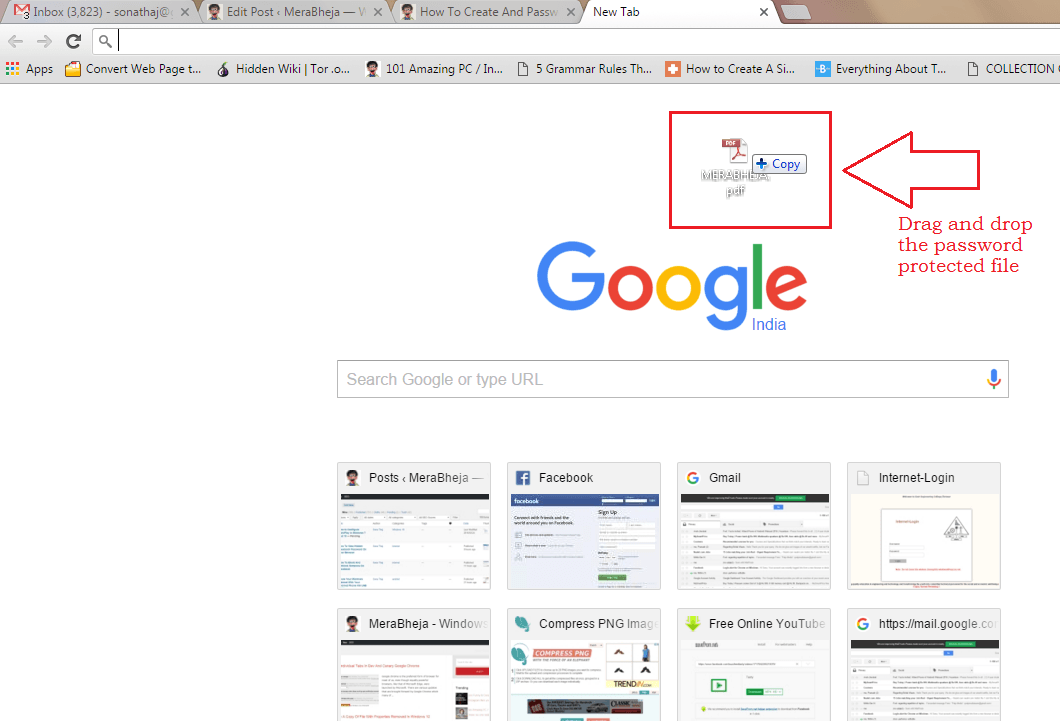
3 ŽINGSNIS
- Sėkmingai numetus failą, kaip minėta ankstesniame žingsnyje, bus „Chrome“ vietoje atidarydami failą. Kadangi PDF failas yra apsaugotas slaptažodžiu, turite įvesti slaptažodį ir paspausti PATEIKTI mygtuką, kai baigsite.
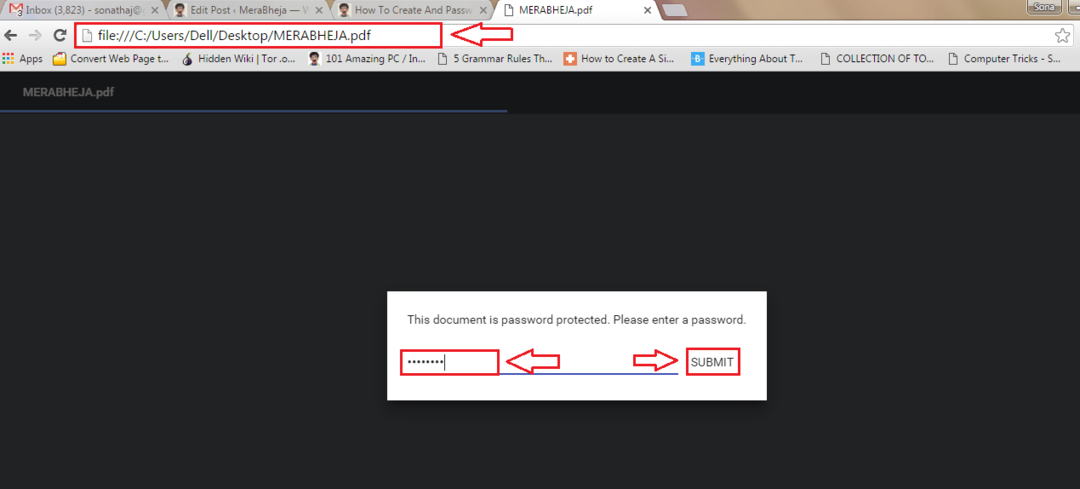
4 ŽINGSNIS
- Kai failas atsidarys jūsų „Google Chrome“, suraskite ir spustelėkite Spausdinti piktogramą, esančią viršutiniame jūsų kampe „Chrome“ langą, kaip parodyta ekrano kopijoje.
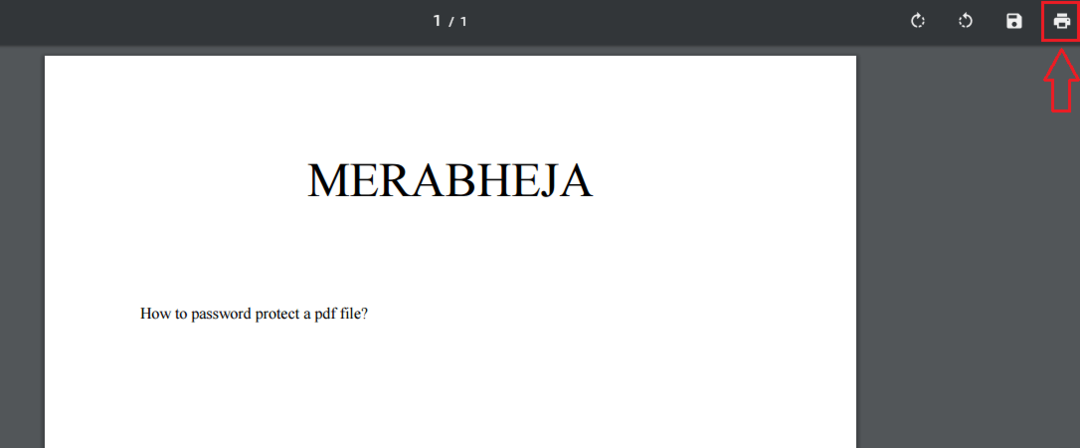
5 ŽINGSNIS
- Išstumiamas šoninis skydelis Spausdinti pageidavimus. Raskite pavadintą variantą Kelionės tikslas ir spustelėkite Keisti mygtuką.
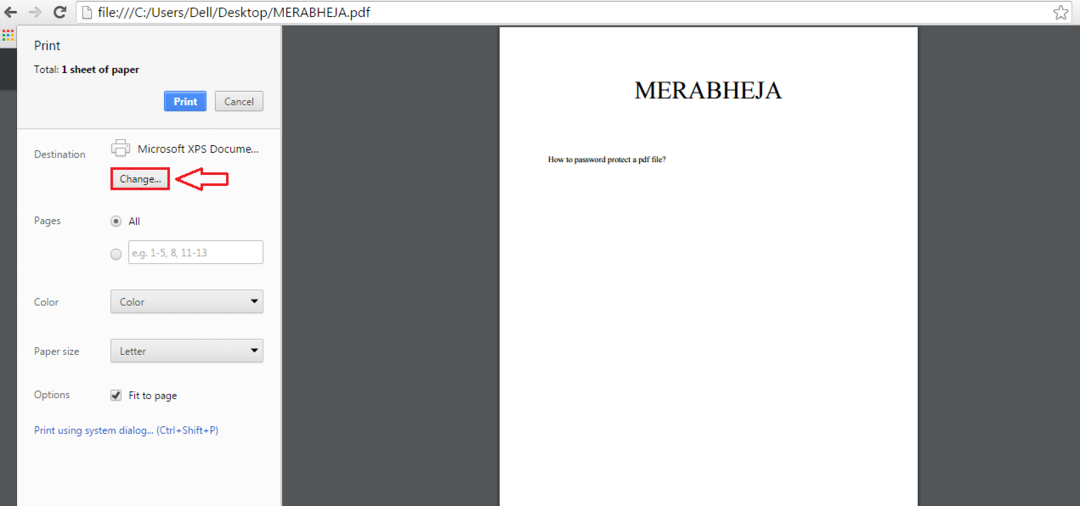
6 ŽINGSNIS
- Dabar pagal Vietinės paskirties vietos skyriuje, spustelėkite Išsaugoti kaip PDF parinktis, kaip parodyta toliau pateiktoje ekrano kopijoje.
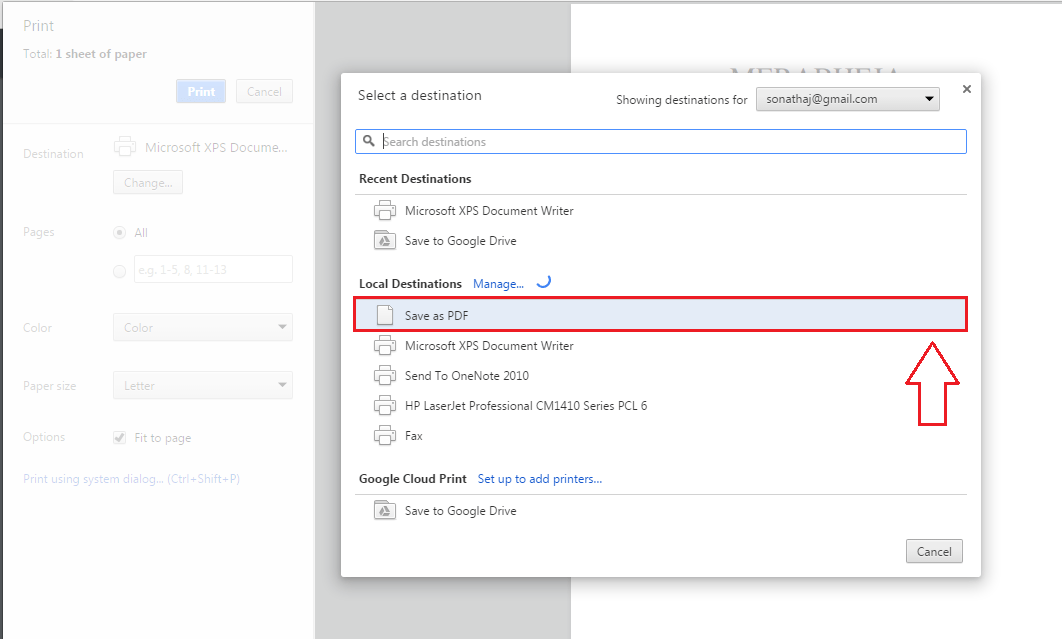
7 ŽINGSNIS
- Dabar jums tereikia spustelėti Sutaupyti mygtuką.
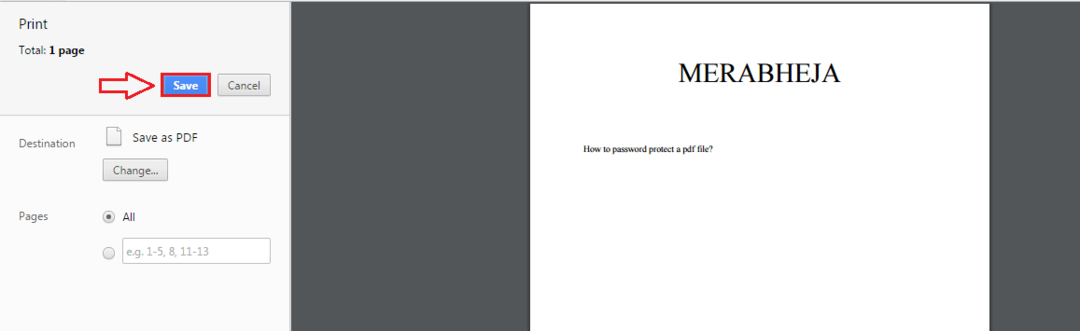
8 ŽINGSNIS
- Paprašius suteikti iššifruoto ir slaptažodžiu pašalinto PDF failo pavadinimą, nurodykite pasirinktą pavadinimą. Kai viskas bus nustatyta, paspauskite Sutaupyti mygtuką, kuris yra apačioje.
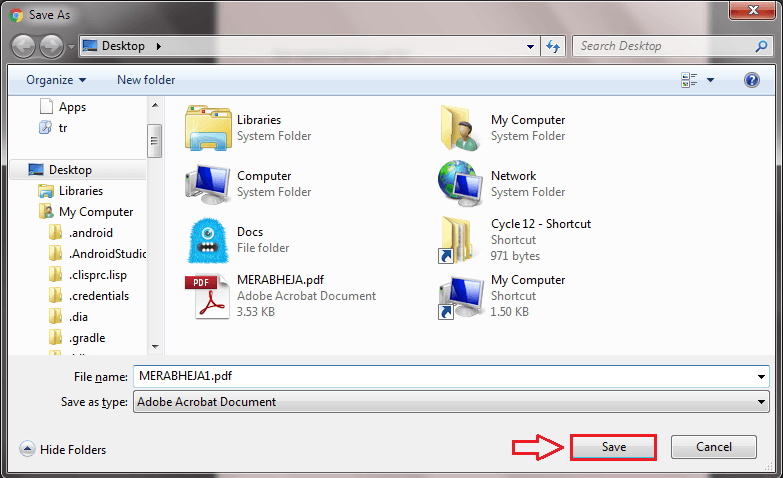
9 ŽINGSNIS
- Eikite į failo išsaugojimo vietą. Dukart spustelėkite jį, kad atidarytumėte failą naudodami numatytąjį PDF skaitytuvą.

10 ŽINGSNIS
- Štai kur tu! Norėdami peržiūrėti failo turinį, nebereikia įvesti slaptažodžio. Galite tiesiog atidaryti jį taip, kaip paprastai atidarytumėte bet kurį kitą failą.
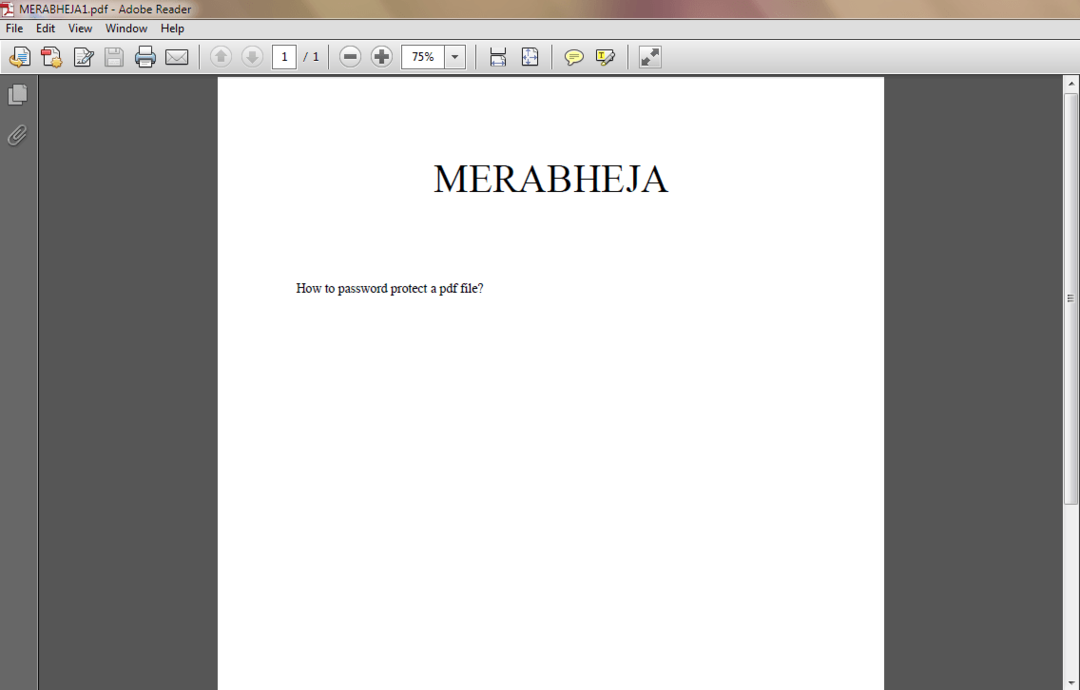
Taigi taip paprasta pašalinti slaptažodį iš PDF failo be jokios trečiosios šalies programinės įrangos pagalbos. Išbandykite šį triuką šiandien. Tikiuosi, kad straipsnis jums buvo naudingas.


